
mac系统 win7虚拟机,轻松实现双系统体验
时间:2024-12-14 来源:网络 人气:
Mac系统下安装Win7虚拟机:轻松实现双系统体验

一、选择合适的虚拟机软件

在Mac系统下安装Win7虚拟机,首先需要选择一款合适的虚拟机软件。目前市面上比较流行的虚拟机软件有VMware Fusion、Parallels Desktop和VirtualBox等。以下是这三种软件的简要介绍:
VMware Fusion:功能强大,支持多种操作系统,但价格相对较高。
Parallels Desktop:操作简单,性能稳定,但同样价格不菲。
VirtualBox:免费开源,功能丰富,但性能相对较弱。
二、安装虚拟机软件

以VMware Fusion为例,以下是安装步骤:
下载VMware Fusion安装包,并双击运行。
点击“继续”按钮,阅读许可协议,勾选“我同意”。
选择安装位置,点击“继续”。
等待安装完成,点击“完成”。
安装完成后,您可以在Mac菜单栏中找到VMware Fusion图标。
三、创建Win7虚拟机

以下是创建Win7虚拟机的步骤:
打开VMware Fusion,点击“文件”菜单,选择“新建虚拟机”。
选择“安装操作系统”,点击“下一步”。
选择“Windows”操作系统,点击“下一步”。
选择Windows版本,点击“下一步”。
选择安装Windows的方式,这里选择“稍后安装Windows”,点击“下一步”。
选择Win7镜像文件,点击“下一步”。
配置虚拟机硬件,如CPU、内存、硬盘等,点击“下一步”。
设置虚拟机名称和位置,点击“完成”。
虚拟机创建完成后,您可以在VMware Fusion中找到并启动它。
四、安装Win7系统
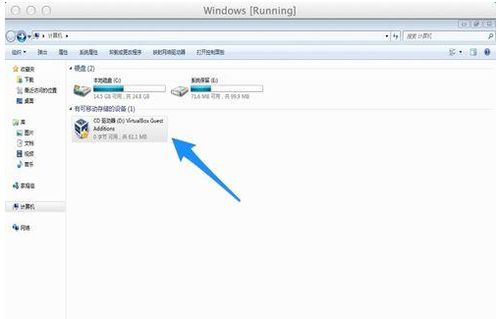
以下是安装Win7系统的步骤:
启动虚拟机,进入Win7安装界面。
根据提示进行分区、格式化等操作。
选择安装路径,点击“下一步”。
等待系统安装完成,重启虚拟机。
安装完成后,您就可以在虚拟机中运行Win7系统了。
通过以上步骤,您可以在Mac系统下成功安装Win7虚拟机。这样,您就可以在Mac电脑上同时使用Mac系统和Win7系统,满足您的各种需求。
相关推荐
教程资讯
教程资讯排行













